Signal-ზე სურათების გაგზავნა მარტივი ამოცანაა. თქვენ უბრალოდ გახსენით კონტაქტი და შეეხეთ კამერის ხატულას. თქვენ ირჩევთ ახალი სურათის გადაღებას ან თქვენი მოწყობილობის გალერეიდან. მას შემდეგ რაც აირჩევთ თქვენს სურათს, Signal გაძლევთ მისი რედაქტირების შესაძლებლობას. სურათის გაუმჯობესების ადგილი ყოველთვის არის, მაგრამ ვნახოთ, რა რედაქტირების ვარიანტს გვთავაზობს Signal.
როგორ შეცვალოთ და დააკონფიგურიროთ სურათი სიგნალზე
თქვენ შეარჩიეთ სურათი, რომლის გაგზავნაც გსურთ. ახლა დროა, ცოტა დააკონფიგურიროთ, სანამ გაგზავნით. მაგრამ, თუ გსურთ სხვა სურათის დამატება, ყოველთვის შეგიძლიათ დააჭიროთ პლიუს ნიშანს ქვედა მარცხენა მხარეს. თქვენ მიერ დამატებული სურათის წასაშლელად, შეეხეთ X-ს.
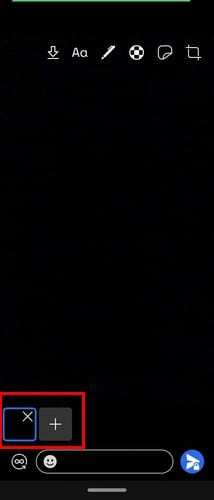
ზედა, თქვენ იხილავთ სხვადასხვა რედაქტირების ხელსაწყოებს, რომელთა გამოყენებაც შეგიძლიათ. ქვემოთ მიმართული ისარი საშუალებას გაძლევთ შეინახოთ სურათი თქვენი მოწყობილობის გალერეაში. შეეხეთ ტექსტის ოფციას, რომ აკრიფოთ რაღაც და გამოიყენეთ სლაიდერი ტექსტის ფერის შესაცვლელად. შეგიძლიათ გამოიყენოთ სლაიდერი ან შეეხეთ ფერს, რომლის გამოყენებაც გსურთ. ყველაფრის წასაშლელად, შეეხეთ ნაგვის ხატულას.
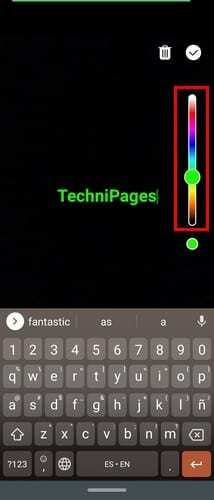
სურათზე დახატვისთვის, შეეხეთ ფანქრის ხატულას და აირჩიეთ ფერი გვერდით მდებარე სლაიდერის გამოყენებით. დაარეგულირეთ ფანქრის სისქე, შეეხეთ ფანქრის ხატულას. ახლა არჩევანის მხოლოდ ორი ვარიანტია, მაგრამ იმედია, მალე უფრო მეტი ვარიანტი დაემატება. იმისათვის, რომ წაშალოთ ის, რაც ადრე დახატეთ, შეგიძლიათ დააჭიროთ უკანა მიმართულ ისარს. როდესაც დაასრულებთ შედევრის შექმნას, შეეხეთ ნიშანს.
მოჭრა
ზედა ნაწილში, თქვენ ასევე იხილავთ თქვენი სურათის ამოჭრის და გვერდებზე გადაბრუნების ვარიანტსაც. გვერდის ვარიანტი გადააბრუნებს მას სხვა მიმართულებით.

როდესაც დაასრულებთ თქვენი სურათის ჩამოჭრას, შეეხეთ ნიშანს ზედა მარჯვენა კუთხეში. ასევე შესაძლებელია სტიკერების დამატებაც. ჩამოჭრის ხატის მარცხნივ დაინახავთ სტიკერის ხატულას. შეეხეთ მასზე და აირჩიეთ თქვენი სტიკერი. თავდაპირველად, სტიკერი იქნება პატარა, მაგრამ შეგიძლიათ დაარეგულიროთ ზომა ისე, რომ მან დაიკავოს მთელი ეკრანი.

ხატი, რომელიც ფეხბურთის ბურთს ჰგავს, არის სახეების დაბინდვა. შეეხეთ მას და ჩართეთ ლურჯი სახეების ვარიანტი ბოლოში. დახატეთ სადმე, რათა გაბუნდოვდეს სახე ან სხვა რამ. როდესაც დაასრულებთ, არ დაგავიწყდეთ შეხება ნიშანზე თქვენი ცვლილებების შესანახად. როდესაც სურათის გასაგზავნად მზად იქნებით, დააჭირეთ გაგზავნის ღილაკს ქვედა მარჯვენა კუთხეში.
რაც უფრო მეტი ვარიანტი გაქვთ, მით უკეთესი, მაგრამ რაც შეეხება რედაქტირებას, ამ დროისთვის სიგნალის შემოთავაზება ყველაფერია. შესაძლოა, თავისი მზარდი პოპულარობით, Signal-მა აპში მეტი რედაქტირების ვარიანტები შემოიტანოს.
დასკვნა
სურათების გაგზავნისას გსურთ, რომ ისინი მაქსიმალურად შესანიშნავად გამოიყურებოდეს. თქვენ შეძლებისდაგვარად დაარედაქტირეთ, სანამ არ იქნება სწორი. როდესაც აპს, რომელსაც იყენებთ, არ აქვს თქვენთვის საჭირო ყველა ხელსაწყო, თქვენ საბოლოოდ იყენებთ მესამე მხარის აპს, მაგრამ Signal გთავაზობთ ღირსეულ ვარიანტებს. რა რედაქტირების ვარიანტების ნახვას ისურვებდით მომავალში? შემატყობინეთ ქვემოთ მოცემულ კომენტარებში.